CONFIGURACIÓN THOMSON /SPEED TOUCH 510 EN MONOPUESTO CON IP DINÁMICA
Vamos a explicar cómo se realiza mediante el programa configurador de telefónica. Aunque hay que decir que viene perfectamente explicado en el manualillo de instrucciones.
Primero: Insertar el CD de configuración que viene con el router. Aparecerá la siguiente pantalla:

Pulsamos en Configuración del Modem Router ADSL y nos llevará al asistente de configuración

Se sucederán varias pantallas:
La de detección del modem: Aquí es conveniente tener el firewall desactivado porque a veces impide la comunicación con el router.
Introducción de contraseña: Que será la que introdujimos nosotros mismos cuando hicimos la primera instalación. Es conveniente tenerla apuntada en alguna parte. En el caso que la hayamos perdido y no la recordemos, tendremos que resetear el router y devolverlo a los valores originales de fábrica para recuperar el acceso. El procedimiento lo tenemos también en la sección de este router dewww.adslayuda.com.
Cuando lleguemos a la pantalla de abajo, hay que elegir la opción Reconfigurar el Router ADSL.
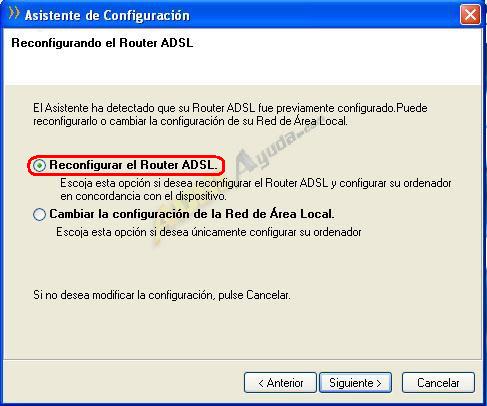
Siguiente paso, seleccionar Monopuesto y Dirección IP Dinámica.

Al pulsar el botón siguiente, nos pedirá que introduzcamos una contraseña, podemos introducir la de antes o cambiarla.
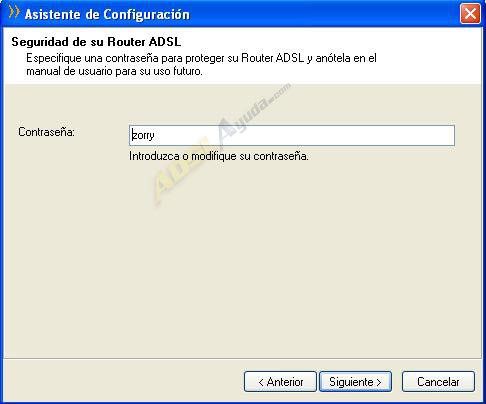
Nos pedirá a continuación los datos de conexión para ip dinámica de nuestra conexión. En el caso de telefónica:
Usuario: adslppp@telefonicanetpa. Contraseña: adslppp

Con esto y un par de pantallitas más, ha finalizado la configuración del router. Pulsaremos en Fin y comenzará la instalación del WinPoET.

Cuando finalice su instalación, pedirá que se reinicie el ordenador.
CONFIGURACIÓN DEL NAVEGADOR Y DEL WINPOET.
El WinPoET se instala como una conexión de acceso telefónico, y se comporta como tal. De esta manera, por defecto nos pedirá que establezcamos la conexión para conectarse a internet:

Ahora deberíamos configurar la conexión a internet. Existen varias opciones. La primera consiste en que el ordenador conecte a internet cada vez que se lo solicitemos. Para ello en el navegador iremos a Herramientas -> Opciones de Internet -> Conexiones, seleccionaremos WinPoET como conexión predeterminada y activaremos la casilla Marcar siempre la conexión predeterminada. De esta manera, cada vez que abramos el navegador, nos preguntará si queremos conectar (en el caso de que no lo estemos ya) y frecuentemente nos preguntará si queremos desconectar cuando lo cerremos.

Otra manera más cómoda, a mi parecer, es que el WinPoET se inicie al arrancar windows, conecte automáticamente a internet y no se desconecte mientras nosotros no se lo digamos expresamente. Para ello, la configuración se haría de la siguiente manera:
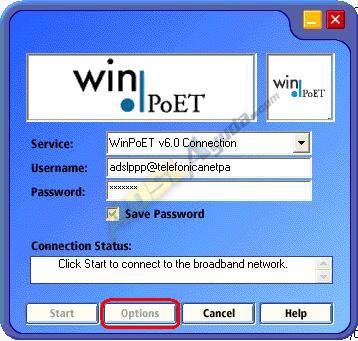
Pulsamos el botón Options. Aparecerán varias opciones de configuración. Seleccionamos la pestaña Settings y marcamos la casilla: Launch WinPoET v6.0 Manager at Windows startup. De esta manera nos aseguramos que el programa se ejecute al iniciar windows.
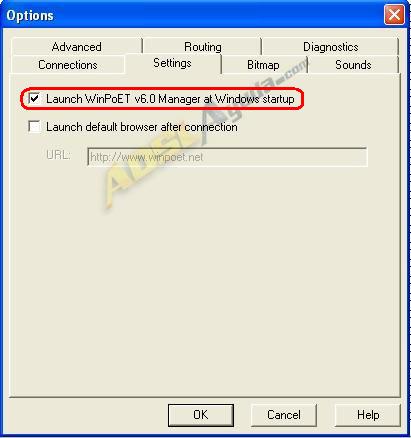
En la pestaña Connections marcamos la casilla Use WinPoET v6.0 built-in auto-connect. De esta manera, cada vez que se ejecute el programa, conectará automáticamente. Con la anterior opción y con esta, se iniciará cada vez que arranque windows y además conectará él solo.
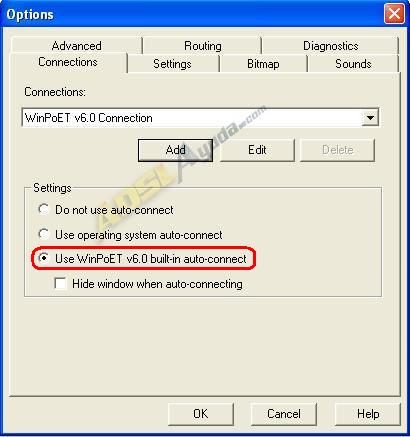
Ahora configuraremos la conexión a Internet de la siguiente manera: En el navegador iremos a Herramientas -> Opciones de Internet -> Conexiones, marcaremos la casilla No marcar nunca una conexión.

Y por último, para que no se desconecte pasados 20 minutos de inactividad, pulsaremos el botón Configuración y luego en Opciones avanzadas. Quitaremos la marca de la casillaDesconectar si está inactivo más de xxx minutos.
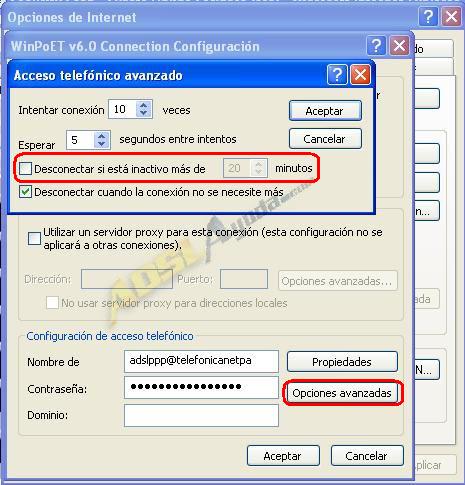
Documento elaborado por Ar03 para www.adslayuda.com con un router Thomson / Alcatel Speed Touch 510 proporcionado por Marway, webmaster de la mencionada página.
Depósito Legal GI.250-2005
